Težave z brezžičnim polnjenjem
Ali imate težave z brezžičnim polnjenjem? Če vaša naprava podpira brezžično polnjenje in imate kljub temu težave, sledite spodnjemu vodniku za odpravljanje težav. Vzrokov za težavo je lahko več, na primer nestabilna povezava med podlogo za brezžično polnjenje in napravo, slaba povezava zaradi ovitka telefona ali uporaba polnilnika, ki ni združljiv z vašo napravo.
Preden poskusite spodnja priporočila, preverite, ali so programska oprema in z njo povezane aplikacije naprave posodobljene na najnovejšo različico. Za posodobitev programske opreme mobilne naprave sledite spodnjim korakom:
1. korak. Pojdite v Nastavitve > Posodobitev programske opreme.
2. korak. Tapnite Prenesi in namesti.
3. korak. Sledite navodilom na zaslonu.
1. preverjanje Ali je vaša naprava pravilno položena na podlogo za polnjenje?
Preverite, ali je naprava položena neposredno na sredino podloge in da ni nikakršnih vmesnih ovir. Najpogostejši vzrok za ovirano brezžično polnjenje je nepravilna namestitev na podlogo za polnjenje. Brezžična povezava med napravo in podlogo za polnjenje se lahko prekine, kar povzroči izklop napajanja. Zložljive naprave, kot sta Galaxy Fold ali Galaxy Z Flip, je treba zapreti in položiti tako, da je hrbtna stran obrnjena proti polnilniku. Za položaj kontaktnih točk za polnjenje vašega modela naprave preverite uporabniški priročnik.

2. preverjanje Pred polnjenjem poskusite odstraniti morebitne dodatke
Poskusite odstraniti ovitek, etui ali druge dodatke na napravi. Med napravo in brezžični polnilnik ne polagajte kovinskih predmetov, magnetov, kartic RFID, nosilcev ali kreditnih kartic. Ti lahko blokirajo brezžične signale ali povzročijo pregrevanje.

Pred polnjenjem poskusite odstraniti ovitek.
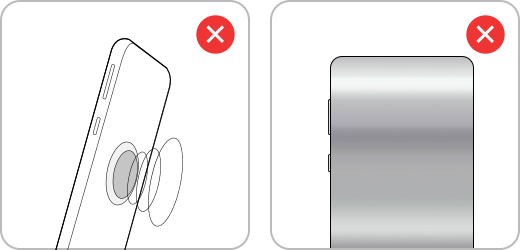
Magnetne nalepke ali kovinski ovitki lahko ovirajo brezžično polnjenje.
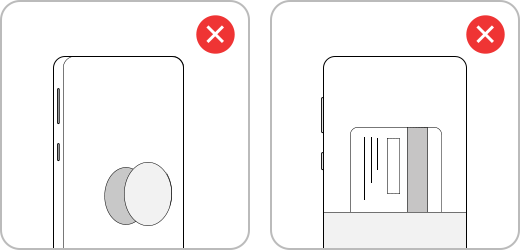
Pred polnjenjem odstranite morebitne nosilce, kreditne kartice ali predmete, ki so pritrjeni na napravo.
3. preverjanje Prepričajte se, da uporabljate polnilnik ali kabel, ki ga je odobril Samsung
Uporabljajte samo brezžične polnilnike, ki jih je odobril Samsung. Brezžični polnilniki Samsung so združljivi z večino naprav Galaxy in so zasnovani za polnjenje v optimalnih pogojih. Prepričajte se tudi, da uporabljate adapter za izmenični tok in kabel USB, ki sta bila priložena brezžičnemu polnilniku.
Hitro brezžično polnjenje je podprto samo pri napravah, ki sta jih potrdila Samsung in Konzorcij za brezžično napajanje (WPC). Če ne uporabljate hitrega brezžičnega polnilnika podjetja Samsung, preverite potrdila polnilnika pri proizvajalcu ali na domači strani Konzorcija za brezžično napajanje.
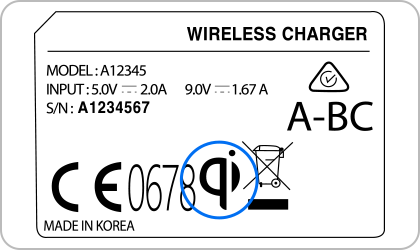
Oznaka certifikata WPC(Qi) na brezžičnih polnilnikih, ki jih je odobril Samsung.
Opomba:
- Testi nekaterih hitrih brezžičnih polnilnikov brez certifikata WPC(Qi) so pokazali, da lahko pride do preobremenitve polnilnega vezja pametnega telefona. Zato je lahko funkcija hitrega brezžičnega polnjenja omejena in morda ne bo delovala pravilno s hitrimi brezžičnimi polnilniki brez certifikata. To pomeni, da mora imeti vaš polnilnik Samsungov certifikat za hitro brezžično polnjenje v kategoriji certifikatov WPC, pri polnilnikih brez certifikata pa je lahko hitro polnjenje omejeno.
- To je varnostni ukrep, da se preprečijo poškodbe vaše naprave. Če želite uporabiti funkcijo hitrega brezžičnega polnjenja skupaj z brezžičnim polnilnikom, ki ga ni odobril Samsung, pred uporabo preverite, ali ima polnilnik certifikat WPC(Qi) in Samsungov certifikat za hitro brezžično polnjenje. To lahko preverite tako, da poiščete oznako certifikata WPC(Qi) ali preberete informacije o izdelku.
4. preverjanje. Možnost za hitro brezžično polnjenje
Če vaša naprava podpira hitro polnjenje, je priporočljivo uporabiti funkcijo AFC – »Prilagodljivo hitro polnjenje«. Če se naprava polni počasi, preverite, ali podpira funkcijo hitrega polnjenja.
Opomba:
- Te funkcije ne morete vklapljati ali izklapljati med polnjenjem.
- Hitro polnjenje ne bo omogočeno, če je naprava povezana z osebnim računalnikom ali napravo USB, ki ne podpira hitrega polnjenja.
5. preverjanje Preverite, da se vaša naprava ne pregreva.
Ali je vaša naprava toplejša kot običajno? Pregrevanje lahko vpliva na delovanje naprave in na polnjenje. Če hkrati zaženete več aplikacij, dalj časa igrate igre ali pretakate vsebine, se lahko baterija naprave pregreje. Zaprite vse neuporabljene aplikacije, izklopite napravo in počakajte, da se ohladi. Ko se naprava ohladi, jo ponovno poskusite napolniti.
6. preverjanje Z aplikacijo Samsung Members preverite delovanje brezžičnega polnilnika
Delovanje brezžičnega polnilnika lahko preverite z aplikacijo Samsung Members. Če sledite navodilom in položite napravo na brezžični polnilnik, bo aplikacija samodejno diagnosticirala težave (če obstajajo) in prikazala rezultate.
Opomba: Posnetki zaslona in meniji naprav se lahko razlikujejo glede na model naprave in različico programske opreme.
Vam je ta vsebina koristila?
Hvala za vaše mnenje
Odgovorite na vsa vprašanja.
Code to Open Chat Window



















